Come cambiare il colore del tuo tema WordPress
Pubblicato: 2022-11-01Se vuoi aggiungere un po' di colore in più al tuo sito WordPress, puoi farlo scegliendo un colore personalizzato per il tuo tema. Per fare ciò, vai alla scheda "Aspetto" nella dashboard di WordPress e fai clic sul pulsante "Personalizza". Da qui, verrai indirizzato al Personalizzatore di WordPress dove potrai modificare vari aspetti del tuo sito. Per scegliere un colore personalizzato per il tuo tema, fai clic sulla sezione "Colori". Sarai quindi in grado di scegliere da una gamma di colori preimpostati , oppure puoi creare il tuo colore personalizzato facendo clic sull'opzione colore "Personalizzata". Dopo aver selezionato un colore, puoi visualizzare in anteprima come apparirà sul tuo sito facendo clic sul pulsante "Anteprima". Se sei soddisfatto dei risultati, fai clic sul pulsante "Salva e pubblica" per salvare le modifiche.
Puoi cambiare i colori del tuo tema seguendo i passaggi seguenti. Come punto di partenza, avrai bisogno di un "tema figlio". Un tema figlio è identico al tema di un genitore, da cui il nome. Un tema WordPress può essere personalizzato in due modi: manualmente o tramite un plug-in. Questo passaggio dovrebbe essere semplice per coloro che hanno una buona conoscenza dei CSS. Ogni elemento nel tuo tema ha il proprio nome, come la classe. È necessario comprendere la classe pertinente e utilizzare i codici colore HEX per cambiarla.
Dovresti salvare le modifiche al foglio di stile del tuo tema al termine. Dovresti iniziare il tuo viaggio CSS con il plugin Child Theme Configurator se non lo hai usato in precedenza. Puoi modificare la combinazione di colori della tavolozza dei colori del tuo tema utilizzando il plug-in Central Color Pallete. Pubblichiamo anche tutorial per le persone che preferiscono farlo a modo loro.
Come aggiungo colori personalizzati a WordPress?
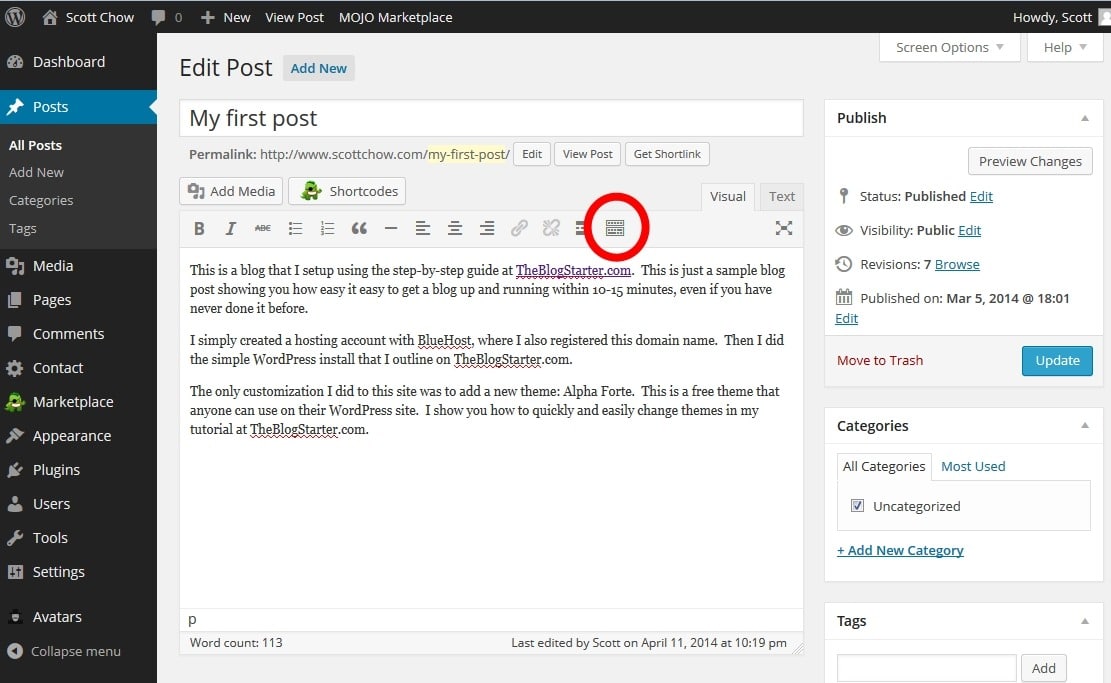
Con lo strumento Colori personalizzati, i temi con questo supporto possono utilizzare gli strumenti Colori personalizzati. Passando a Personalizza aspetto, puoi determinare se un tema ha il supporto per i colori personalizzati. Nella personalizzazione, apparirà un menu Colori se il tema supporta i colori personalizzati.
La funzione Colori personalizzati in WordPress è una delle parti di importazione più importanti di Custom Design. Seleziona una delle opzioni della tavolozza dei colori , perfeziona il selettore di colori, visualizza i suggerimenti sui colori o utilizza qualsiasi motivo di sfondo per creare un colore personalizzato. Imparerai come utilizzare i colori personalizzati in WordPress in questo articolo. Ogni colore sul sito ha un codice che gli viene assegnato. Poiché i colori sono attivi, anche il codice colore esadecimale viene visualizzato nel selettore colore. Per applicare un'immagine di sfondo al tuo media manager, fai clic su quel rettangolo. Il pulsante Salva ti consente di salvare le modifiche se visualizzi le modifiche al colore prima dell'acquisto.
Come si crea un set di colori personalizzato?
Nella scheda Struttura della pagina, nel gruppo Schemi, fare clic sulla freccia Altro per visualizzare la galleria delle combinazioni di colori. Per creare una nuova combinazione di colori, vai all'opzione Aggiungi un colore. È possibile modificare qualsiasi colore nella finestra di dialogo Crea nuova combinazione di colori facendo clic sulla freccia accanto a ciascun colore che si desidera modificare, quindi selezionando un nuovo colore dal menu a discesa.
Progettare con una tavolozza personalizzata
È possibile ottenere una varietà di vantaggi creando tavolozze personalizzate nella progettazione grafica. Una tavolozza di colori è uno strumento eccellente per selezionare colori, tessuti e accessori, oltre a sapere che tutti si completeranno a vicenda. La colorazione può significare qualsiasi cosa, dalle tracce di un ingrediente al colore specifico utilizzato. Quando si tratta di colorare gli alimenti, il processo può essere un po' più difficile della semplice applicazione di un'etichetta sulla bottiglia.
Quali sono i due modi per cambiare la combinazione di colori in un tema?
Ci sono due modi per cambiare una combinazione di colori. Puoi anche modificare la combinazione di colori dall'editor facendo clic sul pulsante Stile nella parte superiore dello schermo e quindi facendo clic sulla miniatura Colori.
La differenza tra una combinazione di colori e una tavolozza di colori
Qual è la differenza tra la combinazione di colori e la tavolozza dei colori? I design della tavolozza dei colori sono una raccolta di colori che possono essere utilizzati insieme per ottenere l'aspetto desiderato. Una combinazione di colori, d'altra parte, è una strategia o un metodo per selezionare i colori per un progetto specifico. La combinazione di colori può essere creata con una tavolozza di colori o senza. La tavolozza dei colori è il processo di raggruppamento dei colori preesistenti per ottenere un aspetto specifico.
Come aggiungo il selettore colore al mio tema WordPress?
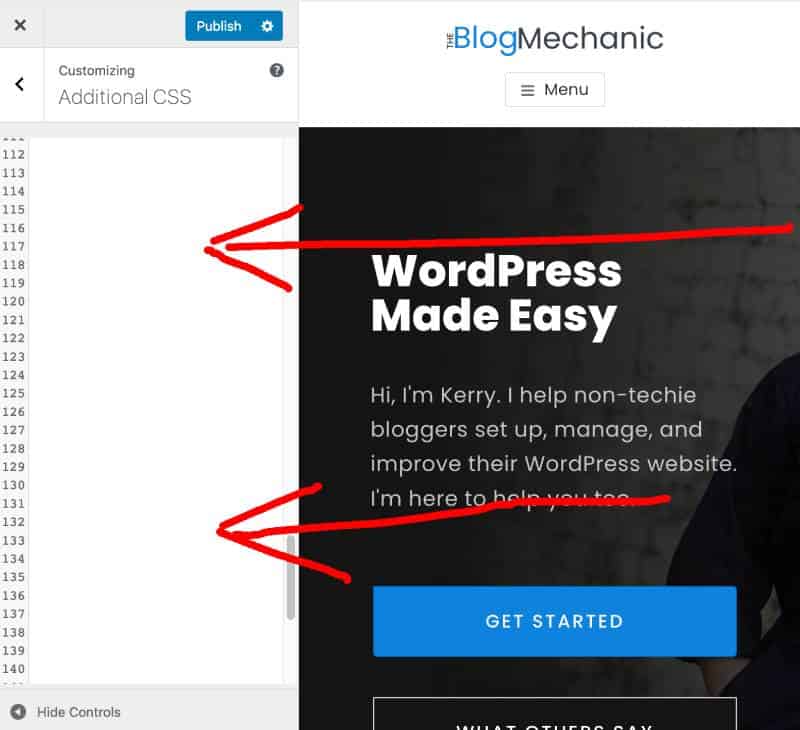
L'aggiunta di un selettore colore al tuo tema WordPress è un ottimo modo per personalizzare il tuo sito e farlo risaltare dalla massa. Esistono diversi modi in cui puoi aggiungere il selettore colore al tuo tema. Un modo è usare un plugin come ColorPicker di Colorlib. Questo plugin ti consentirà di aggiungere facilmente il selettore colore al tuo tema WordPress. Un altro modo è aggiungere il selettore colore al tuo tema modificando il file CSS del tuo tema. Puoi aggiungere il seguente codice al tuo file CSS per aggiungere il selettore colore al tuo tema WordPress:
.il-mio-selettore-colore {
sfondo: url(images/color-picker.png);
larghezza: 24px;
altezza: 24px;
confine: 0;
cursore: puntatore;
}
Dopo aver aggiunto il codice al tuo file CSS, dovrai accodarlo nel tuo tema WordPress. Puoi farlo aggiungendo il seguente codice al tuo file functions.php:
funzione my_theme_scripts() {
wp_enqueue_style('my-theme-color-picker', get_template_directory_uri() . '/color-picker.css');
}
add_action( 'wp_enqueue_scripts', 'my_theme_scripts' );
Dopo aver aggiunto il codice al tuo file functions.php, dovrai aggiungere il seguente codice al tuo file header.php:
Dopo aver aggiunto il codice al tuo file header.php, dovrai salvarlo e caricarlo sul tuo tema WordPress. Puoi farlo andando su Aspetto > Editor nel pannello di amministrazione di WordPress. Dopo aver salvato e caricato il file header.php, dovrai andare su Aspetto > Widget nel pannello di amministrazione di WordPress e aggiungere il widget ColorPicker alla barra laterale.

Come impostare il colore del testo utilizzando il Etichetta
Se vuoi cambiare il colore del testo in blu, puoi usare il tag *input”, ad esempio: #0000FF= type=color%22value%22#0000FF||type=color%22 valuebr>#0000FF Se vuoi vuoi cambiare il colore del tuo testo in rosso, devi usare il tag *input>. br> input type=”color ” value=#FF0000 br> br> input type=”color” value=#FF0000 br> Per cambiare il colore del testo in verde, utilizzare il tag input>; questo sarà impostato nel testo usando il tag *input>. *input type=color> value=#00FF00> Per cambiare il colore del testo, dovrai aggiungere il tag *input*: *br. #FFFF00br> Ad esempio, useremmo il tag [input], che è il seguente: [br] per impostare il colore del testo su nero. Typeinput type=”color” value=”#000000″>=br> Per cambiare il colore del testo in trasparente, usa il tag *input”. #000000 è il tipo di input del colore. Puoi usare il tag *input> per cambiare il colore del testo: *br. *br>br>input type=color” value=#0000FF, br> Il tag input> verrebbe utilizzato per specificare il colore predefinito del testo: *br>. Al tipo di input viene assegnato un valore di colore di *color*333#333. Per impostare il colore del testo su un colore sfumato, dovresti usare il tag *input>: *br Inserisci il tipo, il colore e il valore di input. Per cambiare il colore del testo, devi usare il tag *input”, che è il seguente: *br #00FF00 è il tipo di input. Usa il tag *input] per indicare la ruota dei colori del testo, come mostrato nell'immagine qui sotto. #0000FF *input type = color text value */br> Puoi cambiare il colore del testo usando il tag *input>, come mostrato nell'immagine qui sotto: *br>. Se inserisci type=”color” value=#FFFFFF, riceverai un Per cambiare il colore del testo in luce, dovresti usare il tag *input>, che sarebbe il seguente: Inserisci il colore e il valore di *input tipo=colore.
Come posso personalizzare il colore del mio tema?
Non esiste una risposta valida per tutti a questa domanda, poiché il modo migliore per personalizzare il colore del tema varia in base alle tue esigenze e preferenze specifiche. Tuttavia, alcuni suggerimenti su come personalizzare il colore del tuo tema possono includere la scelta di un colore che si abbini al tuo marchio, l'utilizzo di uno strumento per la tavolozza dei colori per aiutarti a selezionare la tonalità perfetta e la sperimentazione di colori diversi fino a trovare l'abbinamento perfetto.
La sezione Visme My Brand ti consente di progettare i tuoi colori a tema . È possibile selezionare una tonalità utilizzando la ruota dei colori, i cursori del gradiente, il cursore dell'opacità e, infine, immettendo un valore esadecimale personalizzato per la tonalità. Vedrai questi colori nella finestra della tavolozza dei colori di qualsiasi oggetto che hai modificato per una facile visualizzazione. Aprendo il tuo progetto dalla dashboard e facendo clic sulla barra laterale sinistra, puoi scegliere i colori del tema. La combinazione di colori predefinita per il modello è visibile in alto e i colori del tema della tua azienda sono disponibili di seguito. Facendo clic sul segno di spunta e quindi rinominando il campione come preferisci, puoi designare qualsiasi campione come colore primario o secondario.
Per utilizzare un colore personalizzato in un widget, crea una nuova classe con il seguente attributo: *input type=text* class=color-custom I temi WordPress possono essere modificati in vari modi per farli risaltare. Quando accedi ad Aspetto, molto probabilmente sarai in grado di cambiare i colori del tema. L'aggiunta di CSS aggiuntivi alle impostazioni del tema o l'utilizzo di un plug-in CSS ti consentirà anche di modificare i colori come meglio credi. Basta fare clic su Stile globale nell'angolo in alto a sinistra del pannello dei widget e selezionare Stile globale, quindi personalizzare la combinazione di colori per la pagina o il post di Elementor. Per modificare qualsiasi colore esistente, seleziona un nuovo campione dal menu a discesa Modifica colore . Inoltre, i nomi possono essere modificati. Aggiungi il nome della classe all'attributo: input type=”text” class=color-custom / se vuoi usare un colore personalizzato in un widget.
